В самой первой версии Android 3.01 у планшета Acer Iconis Tab A500 наблюдались проблемы подключения к локальным сетям Wi-Fi, работающим в диапазоне 10-13 канала и приходилось в роутере вручную задавать канал Wi-Fi, не входящий в этот диапазон. В следующих версиях прошивок эта проблема была успешно решена, но у многих владельцев планшетов имеются еще вопросы по работе планшета в Wi-Fi сетях.

Сегодня мы рассмотрим три из них:
1. Как организовать поддержку работы в Wi-Fi сети созданной с помощью телефона или компьютера, работающих в режиме точки доступа (AD-HOC), для возможности подключения через них к интернет.
2. Организация Wi-Fi точки доступа из планшета Acer Iconia Tab A500 для раздачи интернета на другие устройства или доступа к содержимому планшета через WiFi.
3. Решение проблем с подключением Acer Iconis Tab A500 к WiFi сетям.
Включаем поддержку AD-HOC WiFi сетей в Acer Iconia Tab A500. Инструкция
Для того чтобы организовать на планшете Acer Iconia Tab A500 поддержку Wi-Fi AD-HOC сетей, нам потребуются:
- root права. Как получить root права читайте в этой статье: Прошиваем планшет Acer Iconia Tab A500. Инструкция.
- Менеджер файлов Root Explorer или Total Commander, который позволяет получить доступ к системным папкам планшета
- Файл wpa_supplicant_wifi_adhoc.zip
Когда все эти три пункта у вас будут выполнены, можно приступать к включению поддержки AD-HOC:
1. Копируем файл wpa_supplicant из папки /system/bin/ вашего планшета в укромное место.
2. Переименовываем файл wpa_supplicant, имеющийся на планшете в wpa_supplicant.bak (чтобы потом его было проще восстановить)
3. Копируем файл wpa_supplicant из скачанного ранее zip архива в папку /system/bin/ на планшете.
4. Назначаем права файла, для этого делаем длинное нажатие на файле и из появившегося меню выбираем пункт «Permissions» (Программа Root Explorer) и выставляем такие значения:
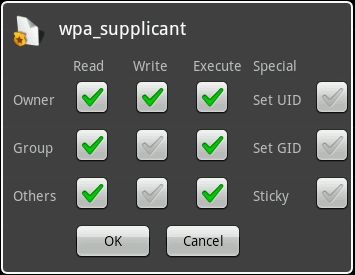
В Total Commander долгий тап -> свойства -> разрешения >>

5. Перезагрузите планшет.
Как превратить планшет Acer Iconia Tab A500 в точку доступа Wi-Fi
(Эти сведения можно найти в инструкции по планшету.)
1. Нажимаем «Программы» -> «Настройки» - > «Беспр. устройства и сети» - >
«Использование в качестве модема и мобильная точка доступа».
2. Выбираем «Мобильная точка доступа Wi-Fi и Настройки мобильной точки
доступа Wi-Fi»
3. Переходим в «Настройка точки доступа Wi-Fi», задаем имя сети
(SSID) и настраиваем параметры безопасности (например, добавляем пароль).
4. Для завершения нажимаем «Сохранить» и перезагружаем планшет.
Все, ваш планшет работает как точка доступа Wi-Fi и к нему теперь можно подключать до 8 устройств.
Решение проблем с подключением к Wi-Fi сетям на прошивке Android 3.1
Если у вас на прошивке Android 3.1 наблюдаются проблемы с подключением к Wi-Fi сетям, рекомендуется установить патч от компании Acer, для решения этих проблем:
1. Выключаем планшет.
2. Скачиваем файл update.zip
3. Копируем скачанный файл, не распаковывая на microSD карту, в корневую папку (карта должна быть отформатирована в FAT32 или в FAT)
4. Включаем планшет одновременным нажатием кнопок включения и уменьшения громкости (она ближе всего к клавише включения) и держим, пока на экране не появится надпись «Eracing caches before SD update …»
5. После появления надписи отпускаем кнопки и ждем окончания установки патча.
6. После окончания установки планшет перезагрузится.
7. Выключаем, а затем включаем Wi-Fi и пробуем подключиться к сети.
Обсудить на форуме
Похожие материалы:
Как подключить 3G модем к планшету Acer Iconia Tab A500
Прошиваем планшет Acer Iconia Tab A500. Инструкция
Acer Iconia Tab A500 Как получить root права. Инструкция
Проблема с GPS в Андроид планшете Acer Iconia Tab A500. Ускоряем поиск спутников.
Обзор планшета ACER Iconia Tab A500
Android 3.1 для Acer Iconia Tab A500 официальная прошивка Acer_A500_4.010.22_COM_GEN1
Сравнительный обзор Acer Iconia Tab A500 и Toshiba Thrive
Популярное прошлых лет
- Лучшие программы для Android. Pho.to Lab Pro (Скачать)
- Прошивка планшета ViewSonic ViewPad 10s Инструкция
- Скачать новую версию Google Play Маркет 4.5.10. Индикатор «Покупки в приложении», изменнение и удаление отзывов и прочее
- Cравнительный обзор Asus Eee pad Transformer и Samsung Galaxy Tab 10.1. Выбираем планшет.
- Прошиваем планшет InfoTM X220, Flytouch II, WOWpad, SuperPAD, CEM111, APad GF10. Инструкция
- Изучаем Android. Простой способ удаления приложений с вашего планшета или телефона
- Team Viewer. Андроид версия программы для доступа к персональному компьютеру через интернет.
- Как превратить Android смартфон в беспроводной игровой контроллер для планшета.
- Как запустить Ubuntu Linux на Android устройстве. Инструкция
- Android – советы и подсказки. Что означает звездочка появившаяся в панели уведомлений рядом со значками WiFi и Bluetooth